Cara Membalikkan Layar Desktop Windows
Kali ini aku akan menyebarkan bagaimana caranya membalikkan layar desktop windows. Sebenarnya layar desktop dapat kita putar-putar sesuai impian kita.Mungkin bagi anda yang ingin mencicipi sensasi gres memakai komputer dengan arah layar yang berbeda menjadi tantangan bagi anda alasannya yaitu hanya arah layarnya saja yang berbeda tapi arah mouse atau touchpad masih tetap sama tentu komputer akan lebih sulit digunakan
Atau anda ingin menjahili komputer teman anda dengan membalik layar desktop nya niscaya teman anda akan kebingungan alasannya yaitu jadi kesulitan untuk mengoperasikan komputernya .Eits..tapi jikalau mau jahil jangan kelewatan juga ya…
Oke,tidak usah lama-lama ini ia cara membalikkan/memutar layar desktop komputer anda
Baca juga : Cara Melihat Data Yang Di Gunakan Windows 10
Cara Memutar Posisi Layar Desktop Di Sistem Operasi Windows :
1) Menggunakan Keyboard
Untuk membalikkan/memutar arah dari layar desktop anda dapat memakai shortcut berikut :
• Ctrl+Alt+↑ (posisi normal)
• Ctrl+Alt+→ ( desktop memutar 90º ke kanan)
• Ctrl+Alt+↓ (desktop memutar 180º atau terbalik)
• Ctrl+Alt+← (desktop memutar 90º ke kiri)
Silahkan anda coba sendiri dan lihat bagaimana hasilnya
2) Menggunakan Graphics Options
Untuk cara yang kedua ini lebih simple lagi namun tidak semua komputer dapat dengan cara ini nah caranya menyerupai ini
• Klik kanan pada desktop
• Pada Graphics Options pilih Rotation
• Pilih Derajat Pemutarannya dari 0, 90, 180, 270 atau 360 derajat
Kalau kurang terang lihat gambar di bawah
3) Menggunakan Display Settings
Untuk cara ketiga hampir sama dengan cara kedua namun di sini kita akan memakai Display Settings nah untuk cara settingnya menyerupai berikut : (di sini aku memakai Windows 10 untuk anda yang masih memakai Windows 7 atau 8.1 silahkan sesuaikan saja)
• Klik kanan pada Desktop kemudian pilih Display Settings
• Akan muncul jendela menyerupai di bawah ini Silahkan pilih Orientation yang anda inginkan berikut keterangannya
- Potrait : untuk menciptakan posisi layar menjadi vertikal (90⁰ ke kanan)
- Landscape : untuk mengembalikan posisi jadi normal
- Potrait flipped : untuk menciptakan posisi layar jadi vertikal terbalik (90⁰ ke kiri)
- Landscape flipped : untuk menciptakan posisi layar jadi terbalik (180⁰)
Baca juga : Membuat Taskbar Kaprikornus Transparan Windows 10
Nah itu ia cara memutar layar desktop windows biar apa yang aku bagikan dapat bermanfaat bagi anda dan menambah wawasan anda amiin…






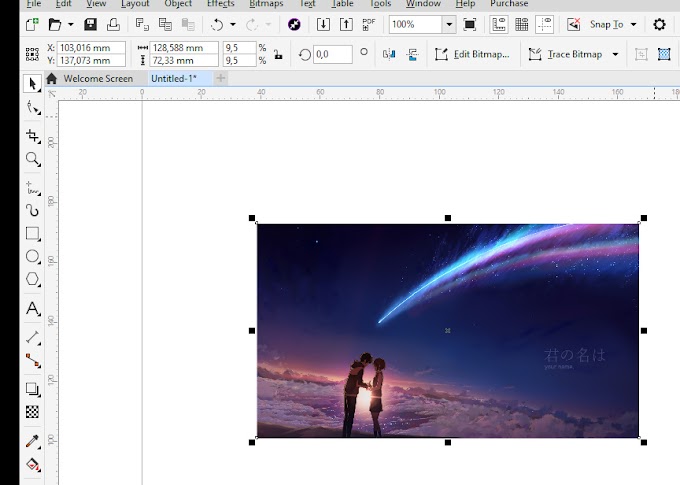
0 Comments